Otu esi ebuga taskbar n'elu ma ọ bụ n'akụkụ na Windows 11.
Ọtụtụ ndị ọrụ nwere Ịkwalite site na Windows 10 ka Windows 11 Ụdị Windows ọhụrụ ahụ mara mma ma sie ike iji. Agbanyeghị, ụlọ ọrụ ọrụ bụ otu mpaghara ebe ndị ọrụ na-ewe iwe maka oke ya. Ịkwesịrị iji ngwa ndị ọzọ Ka ikpochapụ akara ngosi dị na taskbar , na mbụ Windows 11 2022 Mmelite Ị nweghịzi ike ịdọrọ ihe ma dobe ha na taskbar. N'ezie, ọ dịghị ụzọ arụnyere arụnyere na-ebuga taskbar n'elu. N'ikwu nke ahụ, anyị na-ewetara gị nkuzi zuru ezu banyere otu esi ebuga taskbar n'elu ma ọ bụ n'akụkụ na Windows 11. Ị nwere ike gbanwee ọnọdụ nke Windows 11 taskbar na mgbanwe ole na ole dị mfe. Na ndetu ahụ, ka anyị gaa n'ihu na ntuziaka.
Bugharịa taskbar ahụ n'elu ma ọ bụ n'akụkụ na Windows 11 (2022)
Nke a bụ usoro ị ga-eso iji bugharịa taskbar gaa n'elu ma ọ bụ aka ekpe / aka nri na Windows 11. Anyị agbakwunyela ụzọ atọ dị iche iche iji gbanwee ọnọdụ nke Windows 11 taskbar, yabụ ka anyị banye n'ime.
Bugharịa taskbar ahụ n'elu na Windows 11 na ExplorerPatcher
Ọ bụrụ na ịchọrọ ibugharị taskbar gaa n'elu na ụdị kachasị ọhụrụ nke Windows 11 22H2 Mgbe ahụ, ị ga-achọ ngwa nke atọ a na-akpọ ExplorerPatcher. M nwalere atụmatụ a na Windows 11 2022 Mmelite (Mee 25151.1010), ọ na-arụkwa ọrụ n'enweghị nsogbu ọ bụla. Usoro igbu osisi anaghịzi arụ ọrụ na ụdị Windows 11 kachasị ọhụrụ, mana ọ ka na-arụ ọrụ na nrụpụta firmware izizi (akọwapụtara n'okpuru).
Ugbu a, a ga-ahapụ gị na ngwọta nke atọ ma ọ bụrụ na ị wụnye Windows 11 22H2 Mmelite. Ọzọkwa, ExplorerPatcher na-enye gị ohere Hazie Windows 11 taskbar N'ọtụtụ ebe. Ọ bụ nnukwu ngwanrọ mepere emepe nke dị n'efu. Ya mere, lee ka o si arụ ọrụ:
1. Gaa n'ihu na download ọhụrụ version nke Explorer Patcher site na njikọ Ọzọ .
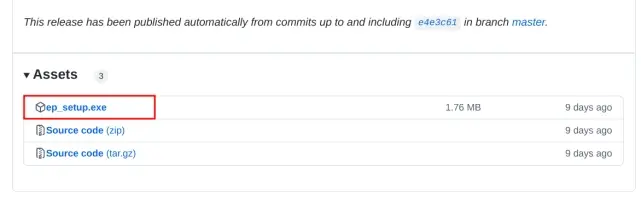
2. Ọzọ, malite mmemme ahụ, ọ ga-agbanwekwa ọdịdị nke taskbar na Windows 10 ụdị. Chere sekọnd ole na ole iji kwe ka mgbanwe niile. Maka nhazi ọzọ, pịa aka nri na taskbar wee họrọ " Njirimara ".
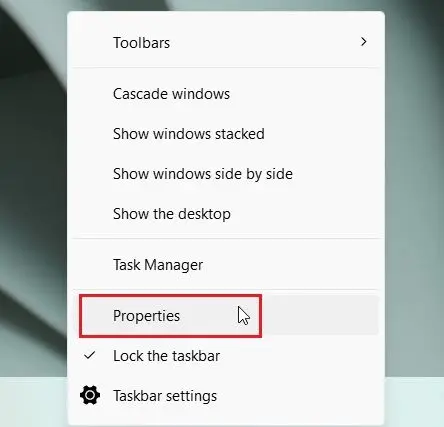
3. N'okpuru ntọala "Taskbar", tọọ " Ebe ebe ihe nrụnye ọrụ mbụ dị na ihuenyo na "top". Mgbe ahụ, pịa Malitegharịa ekwentị Explorer na akuku aka ekpe ala.
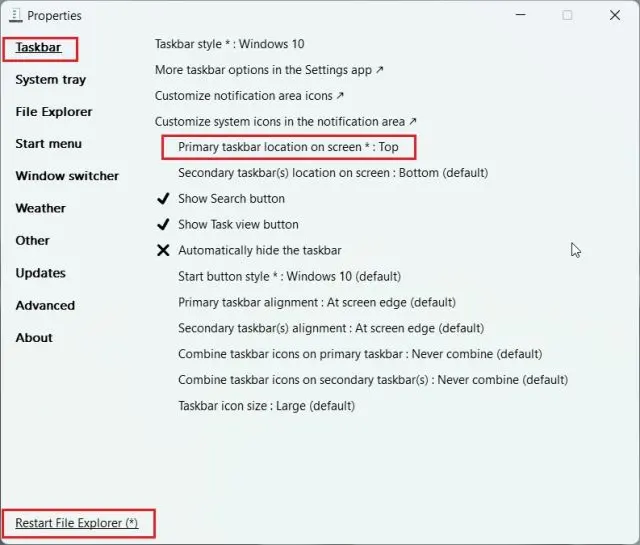
4. ga-ebufe taskbar ruo n'elu N'ime sekọnd ole na ole.
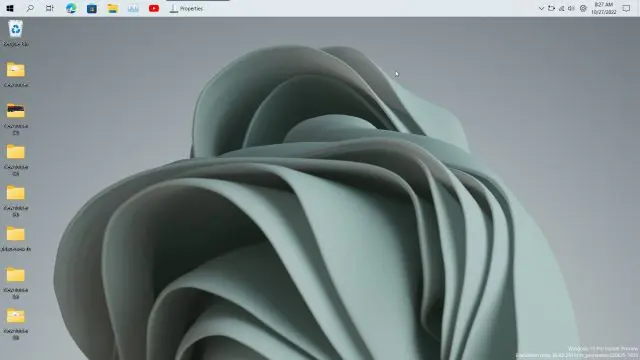
5. M ga-atụ aro na-aga na Malite Menu ngalaba n'okpuru ExplorerPatcher na-agbanwe Malite Ụdị NchNhr ka " Windows 10 . Ọ bụrụ na ịhọrọ "Windows 11," mmalite menu agaghị emepe. Na mgbakwunye, gbanwee ọnọdụ dị na ihuenyo ka ọ bụrụ na ihu ihuenyo ahụ. Ọ ga-emeghe Windows 10 ụdị mmalite menu n'akụkụ aka ekpe.
dee : Ịkwesịrị iji Windows 10 ụdị taskbar ma ọ bụrụ na ịchọrọ ịga n'elu. Ọ bụrụ na ị gbanwee na Windows 11, menu mmalite akwụsị ịrụ ọrụ. Maka ụfọdụ ndị ọrụ, ọrụ ọrụ ahụ na-alaghachi na ebe ndabere ya mgbe ebidogharịrị Explorer.
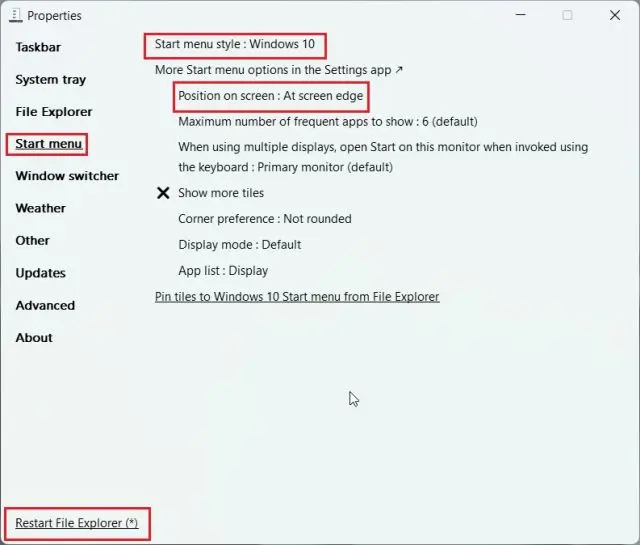
6. Nke a bụ ihe taskbar dị ka mgbe ịkwaga ya n'elu ọnọdụ Na menu ụdị Windows 10, kwadoro n'aka ekpe.
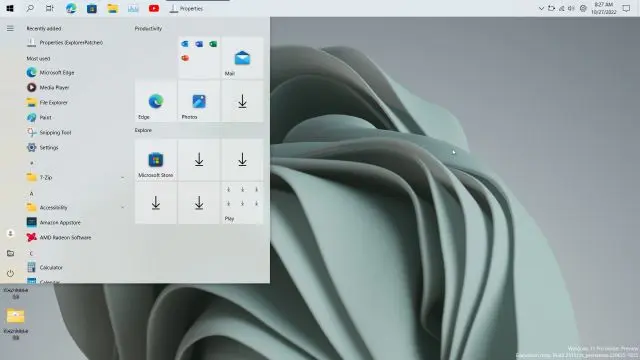
7. Ọ bụrụ na ị chọrọ Wepu ExplorerPatcher Na iji weghachi ndabara Windows 11 taskbar, gaa na "About" wee pịa "Weghachite ndabere ndabere". Na-esote, soro ntuziaka onscreen wee pịa Ee na mkpali ọ bụla pụtara.
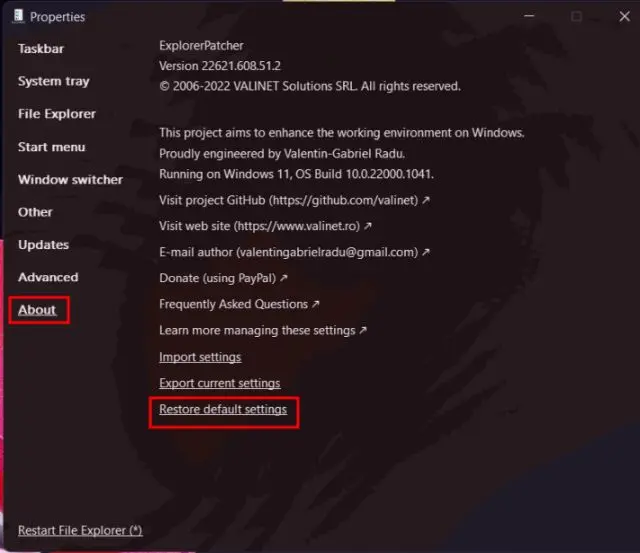
8. Mgbe nke ahụ gasịrị, Mepee Ogwe njikwa ma mee Uninstall mmemme . Ihuenyo ga-apụ oghere maka sekọnd ole na ole, mgbe nke ahụ gasịrị, ihe niile ga-apụta na-akpaghị aka.
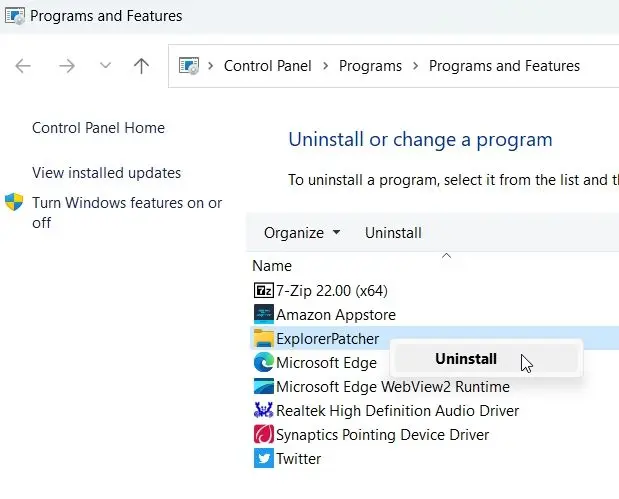
Bugharịa akara ngosi taskbar n'akụkụ aka ekpe na Windows 11
Ọ bụghị ọtụtụ Windows 11 ndị ọrụ bụ ndị na-akwado akara ngosi taskbar na-arụkọ ọrụ n'etiti ma ga-achọ ịlaghachi na taskbar dị ka Windows 10. Ọ dabara nke ọma, Windows 11 nwere nhọrọ arụnyere n'ime iji gbanwee akara ngosi aka ekpe nke taskbar. Ọ dịghị mkpa ka ọgbaghara na ndekọ ka ịkwaga taskbar gaa n'aka ekpe na Windows 11. Nke a bụ usoro ị ga-agbaso.
1. Pịa aka nri na taskbar wee mepee" Ntọala taskbar ".
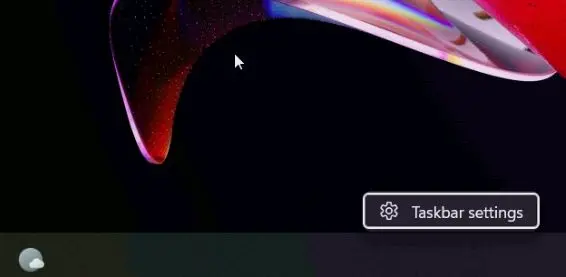
2. Ọzọ, pịa " Àgwà nke taskbar ịgbasa ndepụta ahụ.
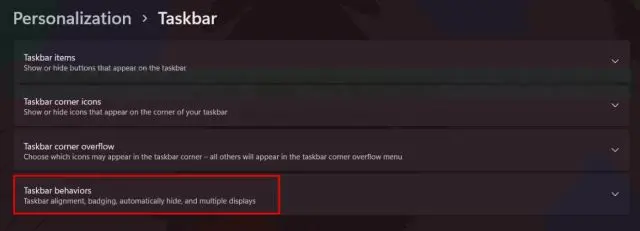
3. Ọzọ, na ndọpụta menu” Hazie taskbar,” họrọ “aka ekpe.”
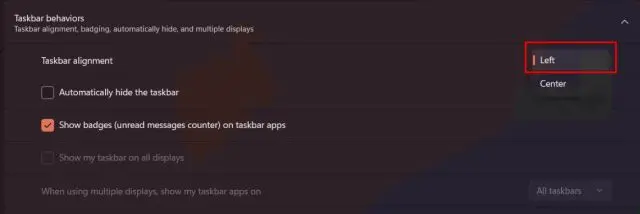
4. Ọ bụ ya. Ugbu a, akara ngosi ọrụ gị ga-aga n'aka ekpe na gị Windows 11 PC.
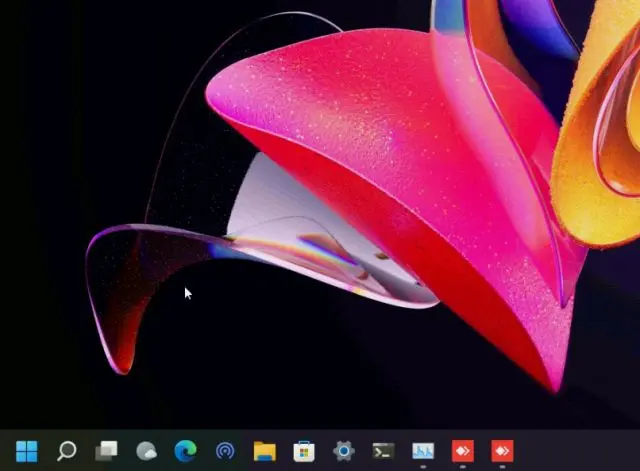
Bugharịa Windows 11 taskbar gaa n'elu Iji Registry
Ka ibugharịa taskbar gaa n'elu na Windows 11, ị ga-achọ ime mgbanwe ụfọdụ na faịlụ ndekọ. Cheta na: Site na ntọhapụ nke Windows 11 22H2 Mmelite, a naghị akwado ngwọta a na ụdị kachasị ọhụrụ. Ị nwere ike iji usoro a naanị na ụlọ ochie / kwụsiri ike. Nke a bụ ka usoro ndebanye aha si arụ ọrụ:
1. Iji malite, pịa igodo Windows wee pịnye "ndebanye aha" na nchọta ọchụchọ. Mgbe ahụ mepee Onye nchịkọta akụkọ Site na nsonaazụ ọchụchọ.
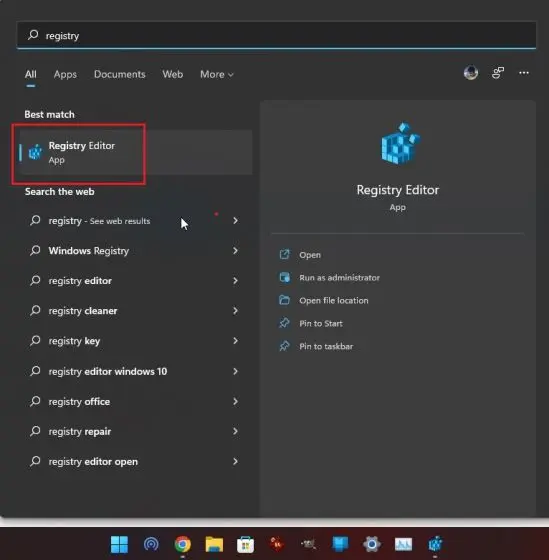
2. Ọzọ, detuo ụzọ dị n'okpuru ma mado ya aha mmanya Registry Editor, wee pịa Tinye. Nke a ga-akpọrọ gị ozugbo na ntinye achọrọ.
KọmputaHKEY_CURRENT_USERSoftwareMicrosoftWindowsCurrentVersionExplorerStuckRects3
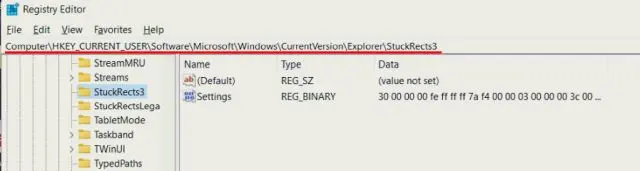
3. Ebe a, ugboro abụọ-pịa "Ntọala" igodo na ekpe pane na ịchọ 00000008Ọkwa (na-abụkarị ahịrị nke abụọ).
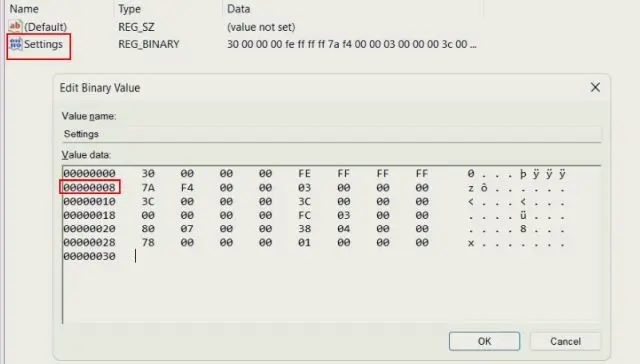
4. Na kọlụm nke ise nke ahịrị a, mee gbanwee uru 03ىإ01 nri n'okpuru FE. Ugbu a, pịa OK.
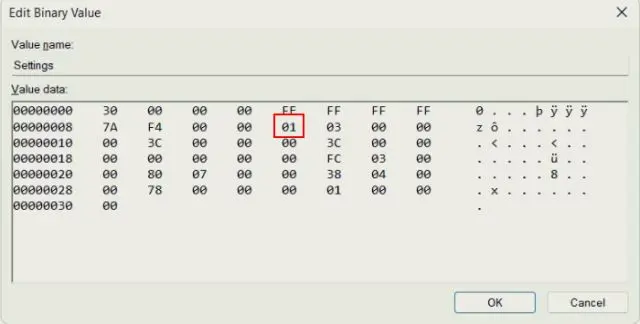
5. N'ikpeazụ, jiri ụzọ mkpirisi keyboard "Ctrl + Shift + Esc" na Windows 11 imepe Task Manager. Ọzọ, n'okpuru "Usoro", chọọ " Windows Explorer Malitegharịa site na ịpị aka nri na ya.
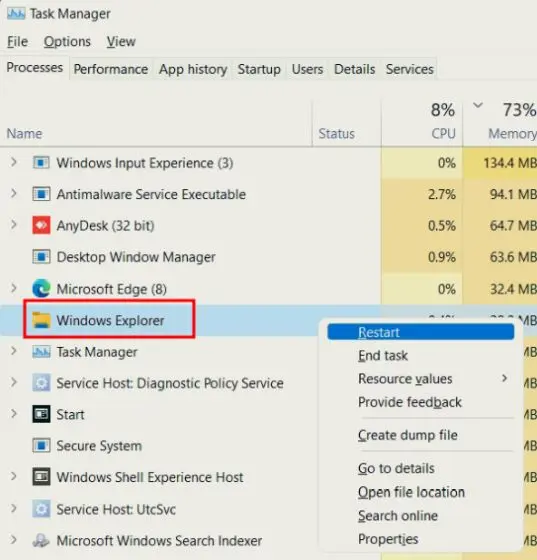
6. Ozugbo, taskbar ga-aga n'elu na Windows 11. Ọ bụrụ na ọ naghị arụ ọrụ, malitegharịa Windows 11 kọmputa gị ka ịhụ na ọ na-arụ ọrụ.

7. Maka ntụaka gị, ebe a bụ ụkpụrụ ọnọdụ ọnọdụ ọrụ maka akụkụ nke ọ bụla . Ọ bụrụ na ịchọrọ ịkwaga Windows 11 taskbar gaa n'otu akụkụ, jiri uru kwekọrọ ekwekọ akpọtụrụ n'okpuru.
- Ogwe ọrụ aka ekpe
00 - top taskbar
01 - Ogwe ọrụ aka nri
02 - ala taskbar
03
8. Ọ bụrụ na ị chọrọ Weghachite taskbar ala dị ka ọ dị na mbụ, naanị ịkwesịrị ịgbanwe otu uru ndekọ aha ka ọ bụrụ 03Windows Explorer wee malitegharịa ya.

Bugharịa taskbar gaa na ebe ọkacha mmasị gị na Windows 11
Ndị a bụ ụzọ atọ na-enye gị ohere ịkwaga taskbar n'elu, aka ekpe, ma ọ bụ ọnọdụ ọ bụla ịchọrọ. Ọ bụrụ na ị na-eji ndekọ ugboro ugboro, gaa n'ihu ma jiri aka gbanwee ụkpụrụ iji dozie nhazi nke taskbar. Ọ bụrụ na ịchọrọ ngwọta dị mfe, budata ngwa ndị ọzọ anyị tụrụ aro n'elu. Agbanyeghị, ọ bụ ya.








